上級者テンプレートを利用したブログでも「mixi チェック」が利用可能に
今回 10 月 19 日の月例リリースから TypePad ビジネス で上級者テンプレートを利用しているブログにも、ブログのフッターに mixi の「mixi チェック」ボタンが設置できるようになりました。

※ mixi チェックボタンを設置できるのは、個別ページのみです。(ブログ全体には設置できません。)
※ 標準ドメイン「---.typepad.jp」、「---.weblogs.jp」いずれかを利用中のサイトのみで設置できます。
独自ドメインを設定しているサイトではこのページで紹介している手順は利用できません。以下の手順にて設置を行ってください。
- mixi にてコーポレートアカウントを取得する
- mixi チェック利用の申請を行い、チェックキーを取得する
- mixi チェック表示用のスクリプトを手順 9 で紹介しているテンプレート内にある <$MTMixiCheck$> の代わりに [テンプレートの内容] に挿入する
上級者テンプレートを利用しているブログに「mixi チェック」を設置する方法
- [ホーム] - [ブログ] - [(ブログ名)] - [デザイン] を開く
- [head-common] を開く
- [テンプレートの内容] に記載されている以下の部分を
<html xmlns="http://www.w3.org/1999/xhtml" id="sixapart-standard">
以下のように書き換える
<head>
<html xmlns="http://www.w3.org/1999/xhtml" id="sixapart-standard"
xmlns:og="http://ogp.me/ns#"
xmlns:mixi="http://mixi-platform.com/ns#">
<head>
<$MTMixiOpenGraphMeta$> - [保存] ボタンをクリックする
- [entry-individual] を開く
- 以下の部分を
<$MTInclude module="entry-footer-links"$>
以下のように書き換える
<$MTInclude module="entry-footer-links-mixi"$>
- [保存] ボタンをクリックする
- 画面右側に表示される [entry-footer-links-mixi (作成)] という表記の [作成] をクリックする
- [テンプレートの内容] に以下を貼り付ける
<p class="entry-footer-share entry-footer-share-buttons">
<!-- はてなブックマーク --!>
<span class="entry-footer-links-hatena">
<a href="http://b.hatena.ne.jp/entry/<$MTEntryPermalink$>"><img src="<$MTStaticWebPath$>images/b_entry.gif" width="16" height="12" style="border: none;" alt="このエントリーを含むはてなブックマーク" title="このエントリーを含むはてなブックマーク" /></a><a href="http://b.hatena.ne.jp/entry/<$MTEntryPermalink$>"><img src="http://b.hatena.ne.jp/entry/image/<$MTEntryPermalink$>"></a>
</span>
<!-- delicious --!>
<span class="entry-footer-links-delicious">
<a href="http://del.icio.us/post" onclick="window.open('http://del.icio.us/post?v=4&partner=typepad&noui&jump=close&url=<$MTEntryPermalink encode_url_then_js="1"$>&title=<$MTEntryTitle encode_url_then_js="1"$>', 'delicious', 'toolbar=no,width=700,height=400'); return false;" class="share-link share-link-delicious"><$MTTrans phrase="Save to del.icio.us"$></a>
</span>
<!-- digg --!>
<span class="entry-footer-links-digg">
<a href="http://digg.com/submit?url=<$MTEntryPermalink encode_url="1"$>&phase=2" class="share-link share-link-digg"><$MTTrans phrase="Digg This"$></a>
</span>
<!-- Twitter --!>
<span class="entry-footer-links-twitter">
<script type="text/javascript">
var tweetTitle = '<$MTEntryTitle encode_url_then_js="1"$>';
var tweetUrl;
<MTIfNonEmpty tag="EntryShortURL">tweetUrl = '<$MTEntryShortURL encode_js="1"$>';
<MTElse>tweetUrl = '<$MTEntryPermalink encode_js="1"$>';</MTElse></MTIfNonEmpty>
var tweetLink = 'http://twitter.com/home?status='+tweetTitle + ' ' + tweetUrl;
document.write('<a href="'+tweetLink+'" target="_blank"'+' class="share-link share-link-twitter"><MTTrans phrase="Tweet This!"><'+'/a>');
</script>
</span>
<!-- mixi チェック --!>
<$MTMixiCheck$>
<!-- Facebook --!>
<iframe src="http://www.facebook.com/widgets/like.php?href=<$MTEntryPermalink encode_js="1"$>" scrolling="no" frameborder="0" style="border:none; width:450px; height:80px"></iframe> - [保存] ボタンをクリックする
- ウェブページのフッターにも表示する場合は [page] を開き手順 6 を実施する
- [公開] ボタンをクリックする
- ポップアップウィンドウで [すべてのファイル] が選択されている事を確認し [公開] ボタンをクリックする
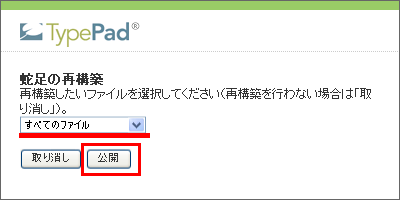
以上の手順で、mixi の「mixi チェック」ボタンを設置するための作業は完了です。

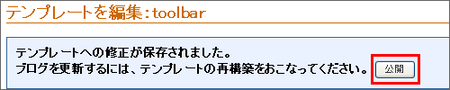




コメント